아이콘 쉽게 만들기
![]() 아이폰의 테마는 성능을 올려주는 것은 아니다. 그러나 수없이 많은 테마가 올라오고 팔리는 것에서 알 수 있듯이 테마는 상당히 중독성있는 기능이다. 그런데 테마를 사용할 때 문제가 하나 있다. 바로 테마에서 제공하지 않는 아이콘이다. 아이튠즈 어플은 그나마 매스킹을 이용해서 처리해 준다. 그러나 시디어 어플은 누가 만들어 주지 않으면 방법이 없다. 따라서 오늘은 이런 아이콘을 '정말 쉽게 만드는 방법'을 소개하겠다.
아이폰의 테마는 성능을 올려주는 것은 아니다. 그러나 수없이 많은 테마가 올라오고 팔리는 것에서 알 수 있듯이 테마는 상당히 중독성있는 기능이다. 그런데 테마를 사용할 때 문제가 하나 있다. 바로 테마에서 제공하지 않는 아이콘이다. 아이튠즈 어플은 그나마 매스킹을 이용해서 처리해 준다. 그러나 시디어 어플은 누가 만들어 주지 않으면 방법이 없다. 따라서 오늘은 이런 아이콘을 '정말 쉽게 만드는 방법'을 소개하겠다.
중독성 강한 테마
테마(Themes)는 성능에 도움을 주지 못한다. 그런데도 불구하고 많은 사람들이 테마를 사용한다. 윈도 2000(Windows 20000)에서 윈도 XP(Windows XP)로 넘어가며 나아진 점으로 사용자 테마를 꼽는 사람도 있다. 테마는 성능에 별 도움이 되지 않지만 그만큼 사람들이 좋아하는 기능이다. 테마와 SBSettings만 지원해도 탈옥할 사람이 90%는 줄어들 것이라고 보는 것도 이 때문이다. 아무튼 아이폰(iPhone)도 탈옥하면 각종 테마를 사용할 수 있다. 블로그를 보면 알 수 있지만 아이폰에 관련된 글을 올릴 때마다 테마가 바뀌는 것을 알 수 있다.
요즘 사용하는 테마는 iFlat 3 EVOLUTION이다. 이 테마는 아이콘이 알록달록하다. 그런데 여기에 iF5 Iconset(또는 iFlat 3 Evo iOS 5 Addon)을 설치하면 그림처럼 검은색 테마로 바뀐다. 그런데 이런 테마를 사용할 때는 한가지 문제가 발생한다. 테마에서 지원하지 않는 아이콘은 아래 오른쪽 그림처럼 어울리지 않는 아이콘이 생긴다. 아이폰 어플이 한두가지가 아닌데 어떻게 모든 아이콘을 포함할 수 있을지 의문을 가진 사람들이 있을 수 있다. 테마에서 모든 어플 아이콘을 포함하는 것은 불가능하다. 어플의 수도 수십만이 넘고 매일 새로 올라오는 어플도 많기 때문이다.
요즘 사용하는 테마다. 잠금 화면(위-왼쪽), 키패드(위-가운데, 시디어 어플), 폴더(위-오른쪽), 내장 어플(아래-왼쪽), 아이튠즈 어플(아래-가운데), 시디어 어플(아래-오른쪽)이다.
- 폴더(위-오른쪽): 폴더를 보면 아이튠즈 어플이지만 트윗봇(Tweetbot)은 테마에서 아이콘을 제공한다.
- 내장 어플(아래-왼쪽): iBooks만 빼고 모두 아이폰 내장 어플이다. 이런 어플들은 대부분 테마에서 아이콘을 지원한다.
- 아이튠즈 어플(아래-가운데): 아이튠즈 어플은 대부분 테마에서 아이콘을 제공하지 않는다. 따라서 아이튠즈 어플 아이콘을 매스킹해서 만든다.
- 시디어 어플(아래-오른쪽): 8개의 아이콘 중 마지막 두개는 다른 아이콘과 확연히 다른 것을 알 수 있다. 테마에서 아이콘을 제공하지 않는 시디어 어플이기 때문이다.
어플의 종류
아이폰의 애플은 두종류가 있다. 앱 스토어(Apps Store)에서 내려받을 수 있는 '아이튠즈 어플', 아이폰 자체에 깔려있는 '내장 어플', 시디어에서 내려받을 수 있는 '시디어 어플'이다. 아이폰 내장 어플과 시디어 어플은 누가 개발, 배포하느냐의 차이만 있을 뿐 특성은 동일하기 때문에 크게 '아이튠즈 어플'과 '시디어 어플'로 나뉜다고 보면 된다. 이 두개의 어플 중 유명한 어플은 아이튠즈 어플이든 시디어 어플이든 모두 테마에서 지원할 때가 많다. 한예로 탈옥하면 설치되는 시디어는 모든 테마에서 기본적으로 지원한다.
아이튠즈 어플은 일반인이 많이 사용하는 어플(예: 페이스북)과 개발자가 자주 사용하는 어플(예: 트윗봇)등은 아이콘이 제공된다. 그러나 여기에 속하지 않은 어플은 따로 아이콘이 없다. 그러나 이런 어플도 윈터보드(Winterboard)는 조금 특별한 방법을 이용해서 테마 아이콘처럼 보이게 만들어 준다. 즉, 아이튠즈 어플 아이콘을 매스킹(Masking)해서 테마 아이콘처럼 보이게 만든다. 이런 매스킹에 사용되는 그림 파일은 다음 폴더에 AppIcon\*.png라는 이름으로 저장되어 있다.
/Library/Themes/<테마 이름>/Bundles/com.apple.mobileicons.framework
AppIconMask@2x.png
AppIconOverlay@2x.png
AppIconShadow@2x.png
아이콘 쉽게 만들기
문제는 시디어 어플(Cydia Apps)일 때 발생한다. 시디어 어플 아이콘은 테마에서 제공하지 않으면 위에서 본 것(아래-오른쪽)처럼 어플 자체의 아이콘을 표시하기 때문이다. 따라서 이전에는 테마가 올라온 사이트를 기웃거렸다. 테마가 올라온 사이트의 포럼을 보면 사용자들이 서로의 필요에 의해 아이콘을 만들어 올리는 때가 많기 때문이다. 그런데 이제 그런 고민을 좀 덜게됐다. 오늘 소개하는 Theme Icon Maker를 이용하면 앞에서 설명한 매스킹 파일을 이용해서 시디어 어플의 아이콘을 만들어 주기 때문이다.
사용하는 방법도 상당히 쉽다. 일단 시디어에서 'Theme Icon Maker'를 설치한다. 설치하는 방법은 따로 설명하지 않겠다. 탈옥을 했다면 시디어 사용법 정도는 이미 알고 있을 것으로 보기 때문이다.
- 어플을 설치했다면 스프링보드에서 이 어플을 실행한다. 실행하면 그림처럼 아이폰에 설치된 테마 목록이 뜬다.
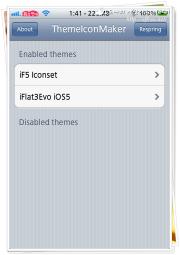
- 이 상태에서 시디어 어플 아이콘을 만들 테마(예: iF5 Iconset)를 선택하고 'Add all icons' 단추를 터치한다.
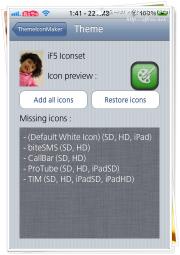
- 아이콘이 추가되며 리스프링을 묻는 화면이 나타난다. 이때 Yes를 눌러 리스프링하면 된다.
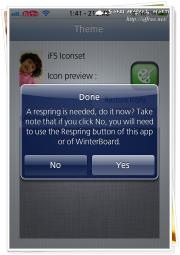
Theme Icon Maker로 아이콘을 추가하고 리스프링하면 아이콘이 바뀐 것을 알 수 있다. 만약 리스프링해도 바뀌지 않았다면 '설정/Winterboard/Select Themes'에서 임의의 테마를 선택/해제한 뒤 윈터보드 설정에서 리스프링하면 적용된다. 마지막으로 SBSettings으로 아이콘을 스프링보드에서 숨겼다면 표시한 뒤 적용하는 것이 좋다. 숨겨진 어플의 아이콘은 만들지 못하기 때문이다.